
PS2 키보드 인식 방법을 알아보시나요? 요즘 나오는 키보드와 마우스는 대부분 usb 형식으로 되어있는데요.
가끔식 구형 키보드의 경우에는 P/S2로 연결을 해야될때가 있습니다. ps2는 보라색으로 되어있는 포트에 연결을 해줘야 되는데요. 윈도우 pc에서 USB만 인식을 하고 ps2는 인식을 하지 못하는 경우가 있습니다.
그럴때 레지스트리를 변경해서 해결하는 방법을 알아보겠습니다.
레오폴드 키보드 같은 경우도 무한동시 입력을 하기 위해서 USB에서 PS2 변환 젠더로 연결이 필요한데요. 그럴때 인식이 안되는 경우에도 해결이 가능합니다.
PS2 키보드 인식 방법
예전에는 이렇게 키보드에서 보라색의 PS2 케이블이 있는 것을 흔하게 볼 수가 있었는데요. 요즘은 더 사용이 편리한 USB로 바꿧기 때문에 예전 키보드나 PS2 젠더로만 볼 수 있는것 같습니다.

화상 키보드 열기
PS2 연결을 하기 위해서는 레지스트리 값을 수정을 해주시면 되는데요. 먼저 키보드가 안되는 상태이기 때문에 마우스로 키보드 키를 입력하는 화상 키보드를 먼저 실행을 해보겠습니다. Windows의 설정으로 들어가주시고요. 접근성 메뉴를 눌러서 들어가줍니다.
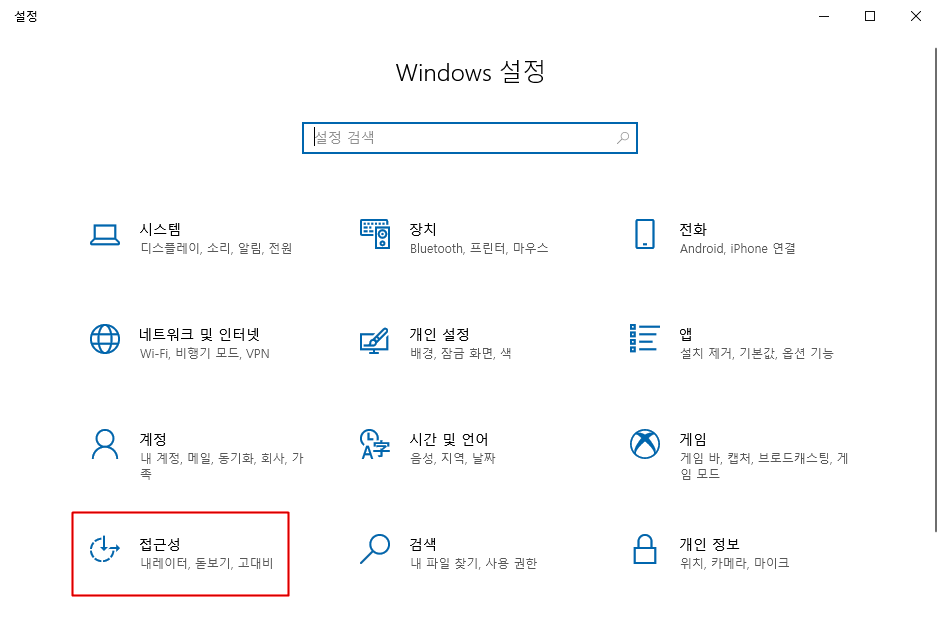
▼ 접근성에 들어가셨으면 좌측에 있는 키보드 항목을 클릭을 해주시고요. 화상 키보드 사용을 켬으로 활성화 시키게 되면 아래와 같이 화상 키보드가 듭니다. 해당 키보드를 입력을 해서 레지스트리 창을 열 수가 있습니다.
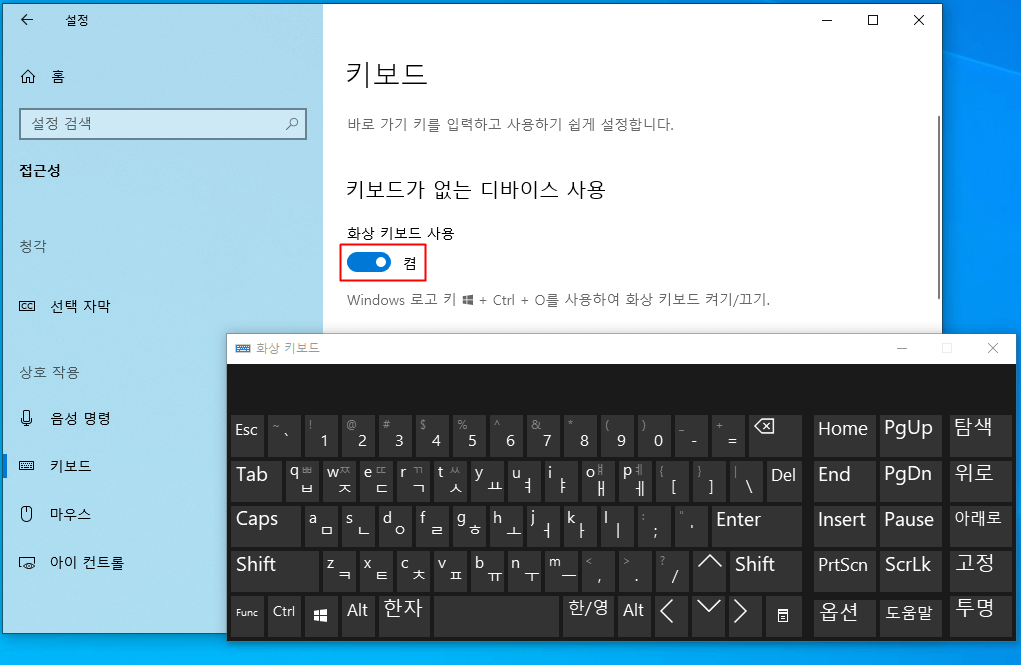
레지스트리 수정하기
시작의 실행을 열어주거나 좌측 하단의 검색 아이콘을 눌러서 regedit을 입력합니다. 그러면 레지스트리 편집기가 나오고 클릭을 해서 들어가주시면 됩니다.
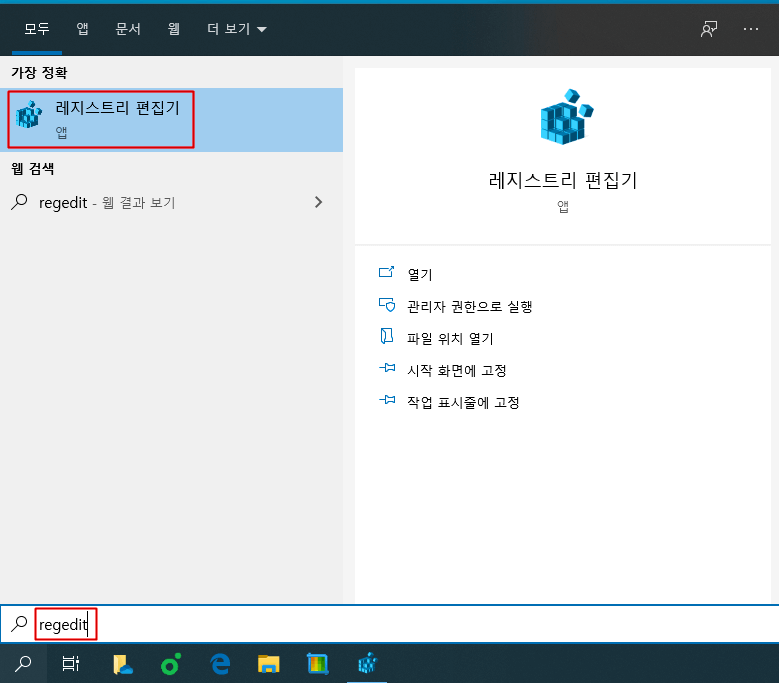
▼ 레지스트리 편집기 창이 나왔고요. HKEY_LOCAL_MACHINE를 클릭을 해줍니다.
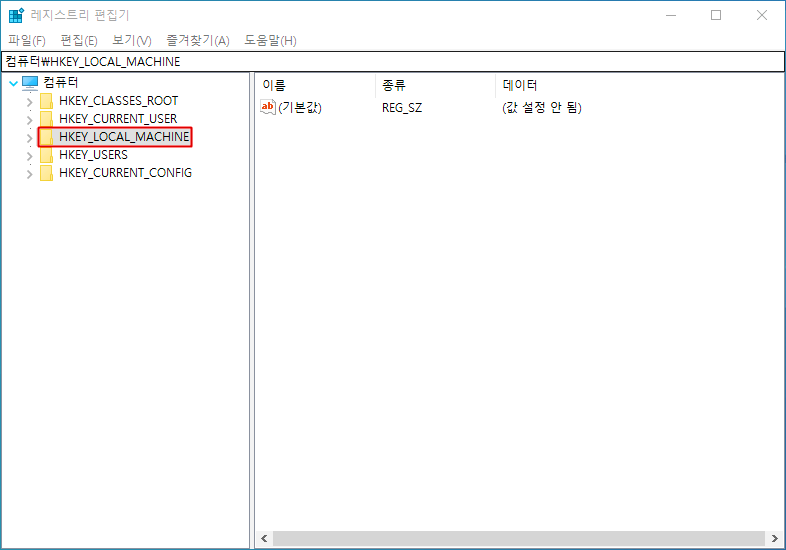
▼ 해당 경로로 이동을 해주시면 됩니다. HKEY_LOCAL_MACHINE > SYSTEM > CurrentControlSet > Services > i8042prt
아래와 같이 이동을 해주신 이후에 i8042prt를 선택을 하면 오른쪽에 여러 데이터들이 나오는데요. 그중에서 Start를 더블클릭을 해서 열어주시고요.
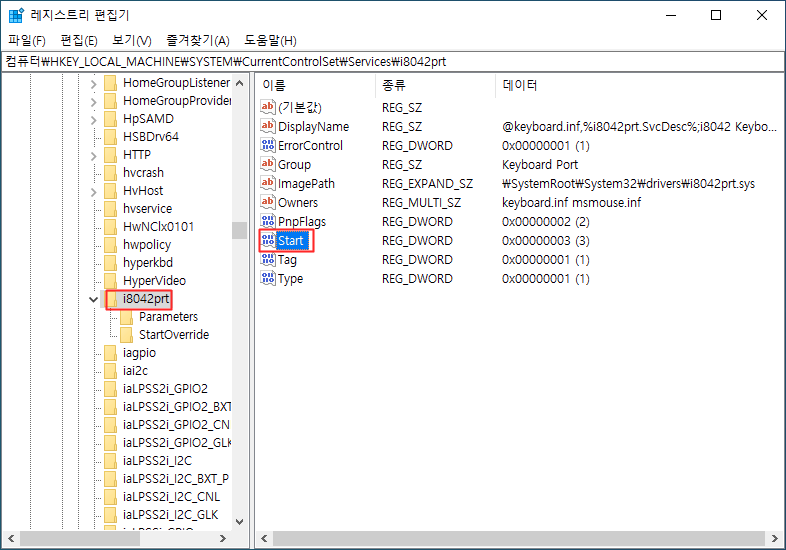
▼ 값 데이터가 기존에서는 3으로 되어있을텐데요. 1로 변경을 해줍니다. 0으로도 변경을 해주셔도 됩니다. 그리고 확인을 눌러서 나옵니다.
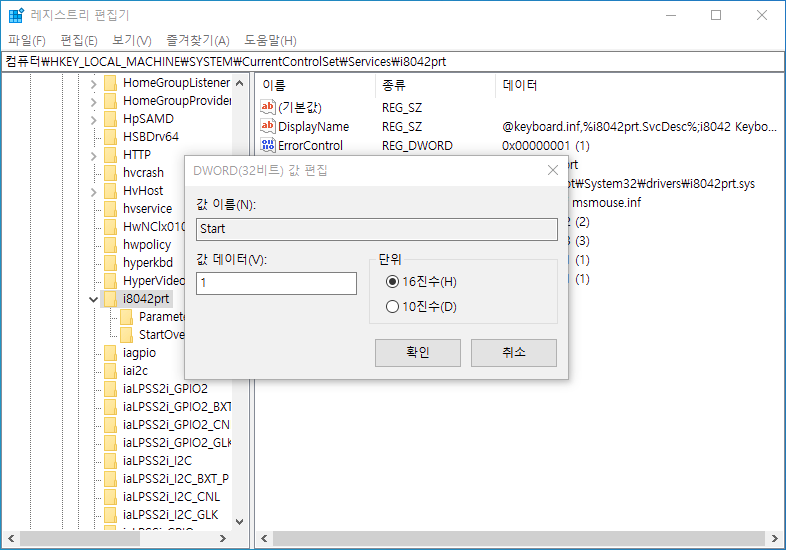
장치관리자 PS2 키보드 인식 확인
이제 PS2 키보드에서 본체와 연결을 해놓고 재부팅을 하게 되면 PS2가 인식이 가능해서 키보드를 사용을 해보실 수가 있습니다. 연결이 되어있는지 확인하기 위해서는 좌측 하단의 돋보기 아이콘을 눌러서 장치 관리자를 검색을 해주시고요.
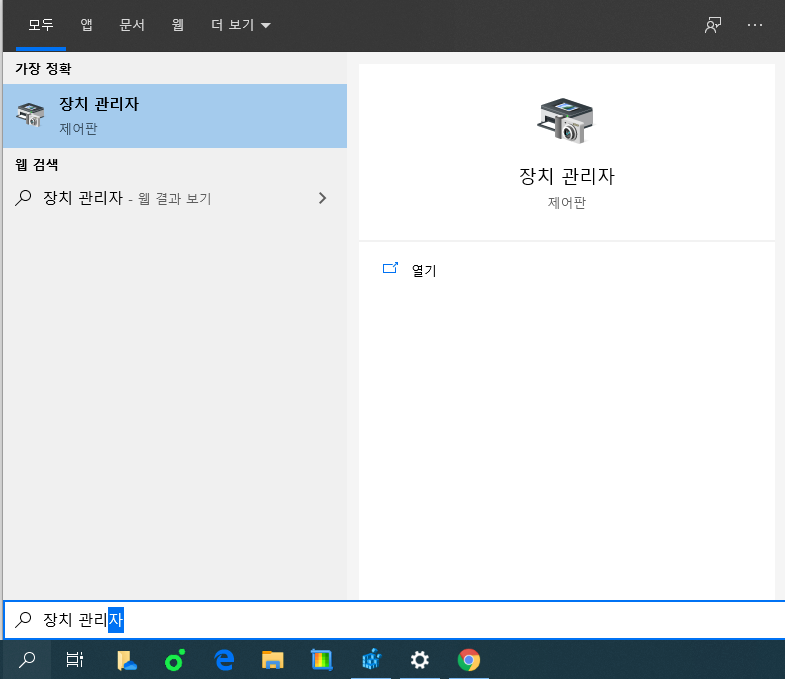
▼ 장치 관리자 창이 열리면 키보드 항목에서 표준 PS/2 키보드라고 되어있는것을 확인할 수가 있습니다.
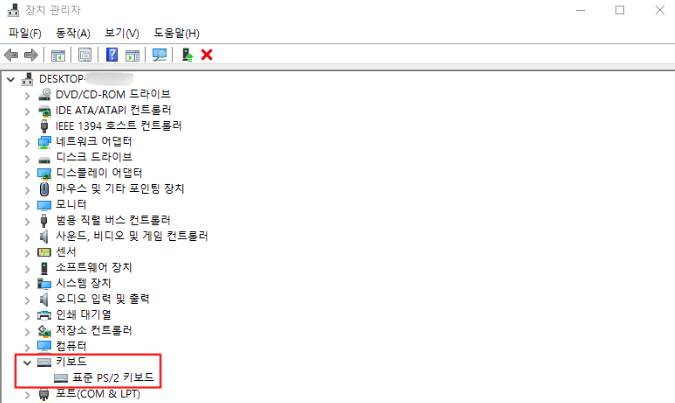
레오폴드 키보드 무한동시입력 설정 방법
레오폴드 키보드의 경우에도 이렇게 해서 연결을 해보시면 되고요. 레오폴드 사이트의 FAQ 에서도 해결 방법을 찾아볼 수가 있습니다.
레오폴드 키보드의 경우에는 USB로도 사용할 수가 있지만 PS/2로 변경을 하려는 이유는 기존의 동시무한입력 기능 때문일텐데요.
USB에서 연결했을때에는 6개의 키의 동시입력이 기본값이고 PS/2 젠더로 연결시에는 무한동시입력이 기본값입니다.
그런데 USB 에서 무한동시입력을 사용할 수 없는 것은 아닌데요. 기본값이 아닌것이고 무한동시입력은 지원을 하고 있습니다.
- FN + Home 무한 동시입력
- FN + End : 6개 동시입력
USB로 연결된 상태에서도 키보드의 단축키 FN + Home 버튼을 눌러주시면 설정이 가능합니다. USB 케이블의 연결을 하신 분들이라면 부팅시마다 이렇게 별도로 설정을 해주시면 됩니다.
고맙습니다